
Harry James
0
955
205
İşitme engelliler için, e-posta ve sohbet, aksi takdirde telefon görüşmesi gerektiren birçok durumda gayet iyi çalışır. Buna rağmen, daha hızlı iletişim kurmanız gereken zamanlar vardır..
Bu tam olarak Gerçek Zamanlı Metin (RTT) protokolünün ne işe yaradığıdır. RTT anında olduğu gibi iletişim kurmaya izin vererek yazarken gösterir. Kolayca görülmese de, hem macOS hem de iOS'ta yerleşiktir. Neyse ki, kurmak kolaydır.
Neden RTT Çağrısına İhtiyacınız Olabilir?
Erişilebilirlik, Gerçek Zamanlı Metin protokolünün ana nedenlerinden biridir, ancak yalnızca biri değildir. İşe yarayabilecek birçok başka durum var..
Son derece gürültülü bir ortamda çalışıyorsanız, ancak yine de hızlı iletişim kurmanız gerekiyorsa, Gerçek Zamanlı Metin aramaları oldukça yararlı olabilir. Gerçek Zamanlı Metin, sayılar veya adresler gibi verileri hızlı bir şekilde değiştirmenin de çok daha kesin bir yoludur. Sessiz iletişim kurmanıza izin verdiklerinden RTT çağrıları, kamuya açık ortamlarda hassas verilerin iletilmesi için de faydalıdır..
Bu kullanım durumlarının çoğunu sohbet veya e-posta ile yaklaştırabilirsiniz, ancak RTT sesli aramalarla birlikte çalışır. Bu, normalde yaptığınız gibi sohbet edebileceğiniz, ardından hızlı bir şekilde bir sayı yazabileceğiniz anlamına gelir. Farklı bir iletişim yöntemine geçmeye gerek yok.
MacOS'ta RTT Çağrıları Nasıl Kullanılır
İOS'ta desteklenen RTT, 11.2 sürümüyle başladı, ancak yalnızca macOS Mojave 10.14.2 ile başlayan Mac’e geldi. Bu MacOS veya daha yeni bir sürümünü çalıştıran 2012 veya daha yeni bir Mac kullanıyorsanız, RTT aramaları yapabilirsiniz. Ne yazık ki, Mac Pro modelleri bir istisnadır ve RTT ile çalışmaz.
RTT aramaları yapmak için, AT&T, T-Mobile veya Verizon'tan bir plana sahip bir iPhone'a da ihtiyacınız olacak. Standart sesli arama ücretlerinin bu aramalar sırasında geçerli olduğunu unutmayın..
MacOS'ta RTT Çağrısını Ayarla
Başlamadan önce, Wi-Fi araması ayarladığınızdan emin olmanız gerekir. Wi-Fi Araması Nedir ve Nasıl Çalışır? Wi-Fi Çağrısı Nedir ve Nasıl Çalışır? Şebeke kapsama alanı artıyor - ama hala resepsiyondaki siyah noktalardan etkilendik. Neyse ki, çoğu operatör artık Wi-Fi Çağrısını desteklemektedir. Ama bu nedir ve nasıl kullanabilirsiniz? iPhone'unuzda Ayrıca diğer cihazlarda arama yapmanızı da etkinleştirmeniz gerekir..
Şimdi aç Sistem Tercihleri ve baş Ulaşılabilirlik Bölüm. Wi-Fi görüşmesini doğru kurduğunuzu varsayalım. RTT kenar çubuğunda İşitme Bölüm.
Etiketli onay kutusunu seçin RTT'yi etkinleştir. Varsayılan olarak, mesajlar tam olarak gönderilir. Karakterleri yazarken görünmelerini tercih ederseniz, Seçenk. Hemen gönder. Sonunda, girin RTT röle numarası kullanmak. ABD’de, bu 711.
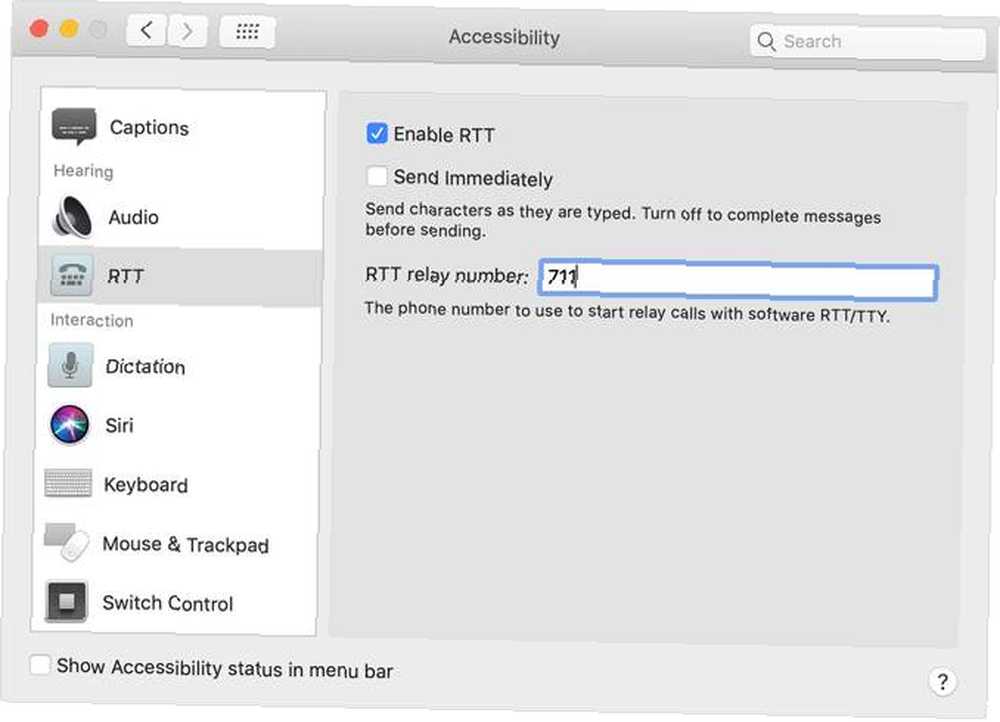
MacOS'ta RTT Çağrıları Yap
Her şeyi ayarladıktan sonra, RTT çağrılarını macOS'ta yapmak oldukça basit bir işlemdir. FaceTime'ı çağrılar için kullanacaksınız, ancak RTT çağrılarını Rehber uygulamasından da başlatabilirsiniz..
FaceTime’da bir RTT araması başlatmak için, arama düğmesine tıklayın, ardından RTT Çağrısı veya RTT Röle Çağrısı menüden.
RTT araması başlatmak için İletişim, fareyi bir telefon numarasının üzerine getirin, ardından RTT simgesini seçin. RTT aramalarını ayarlarken bu simgeyi daha önce gördünüz; klavye simgesinin üstünde bir telefon simgesi gibi görünüyor.
Diğer uçtaki kişi cevap verdiğinde, RTT simgesi Kısa mesaj değiş tokuşuna başlamak için Bunu yaparken mikrofon üzerinden konuşabilir, konuşma ve metni uygun gördüğünüz şekilde karıştırıp eşleştirebilirsiniz. RTT simgesine tıklamak onu gizleyecektir.
Bu talimatlar ayrıca RTT aramalarını cevaplamak için de geçerlidir..
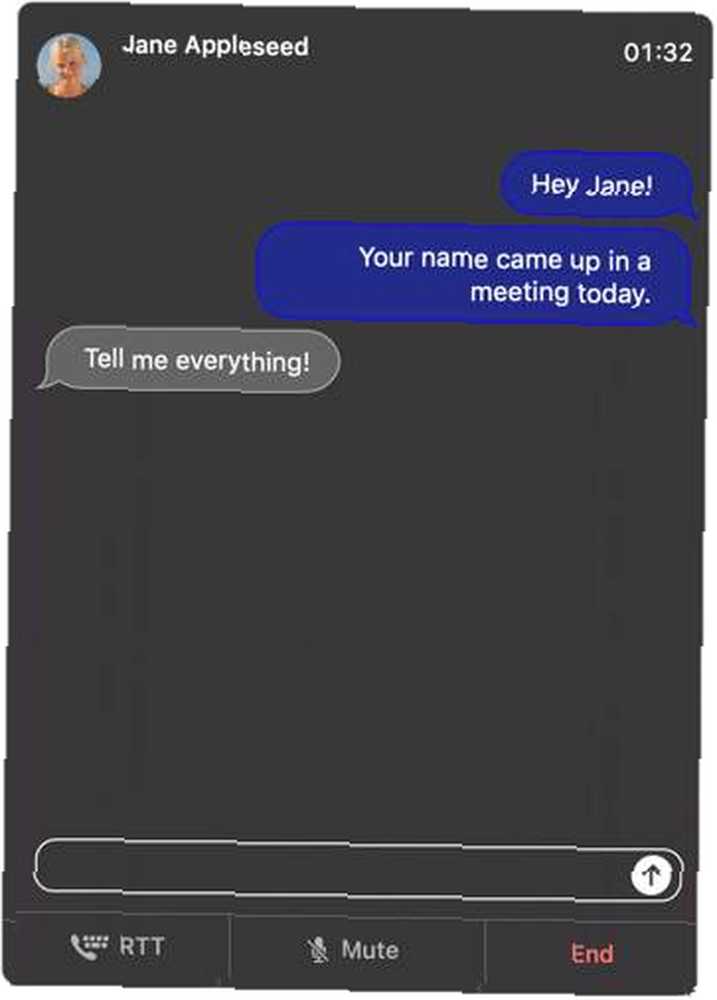
Dikkat etmeniz gereken bir uyarı notu: eğer bazı mesaj alışverişinde bulunmadıysanız, bazı taşıyıcılar RTT aramalarının bağlantısını kesecektir. RTT aramalarını hiç yapıp yapamayacağınız taşıyıcıya bağlıdır. RTT araması tüm bölgelerde desteklenmemektedir, bu nedenle bölgenizdeki kullanılabilirliği kontrol ettiğinizden emin olun..
İOS'ta RTT Çağrıları Nasıl Kullanılır
RTT çağrısı iPhone'da macOS'tan daha uzun süredir kullanılsa da, yaygın olarak reklamı yapılan bir özellik değildir. AT&T, T-Mobile veya Verizon’tan alınan bir plana sahip bir iPhone 6 veya üzeri bir süreye sahip olduğunuz sürece, RTT aramaları yapmak.
İPhone'da RTT Aramasını Ayarlama
İPhone'unuzda Ayarlar Uygulamayı aşağı kaydırın Genel. Bu menüde, Ulaşılabilirlik. Burada, siz bulana kadar aşağı kaydırın. RTT / TTY altındaki seçenek İşitme Bölüm.
etkinleştirme Yazılım RTT / TTY, diğer bazı seçeneklerin de açıldığını göreceksiniz. Röle numarası varsayılan olarak ayarlanmalıdır. Değilse, bölgeniz için numaraya ayarlayın. Amerika Birleşik Devletleri'nde, bu 711.
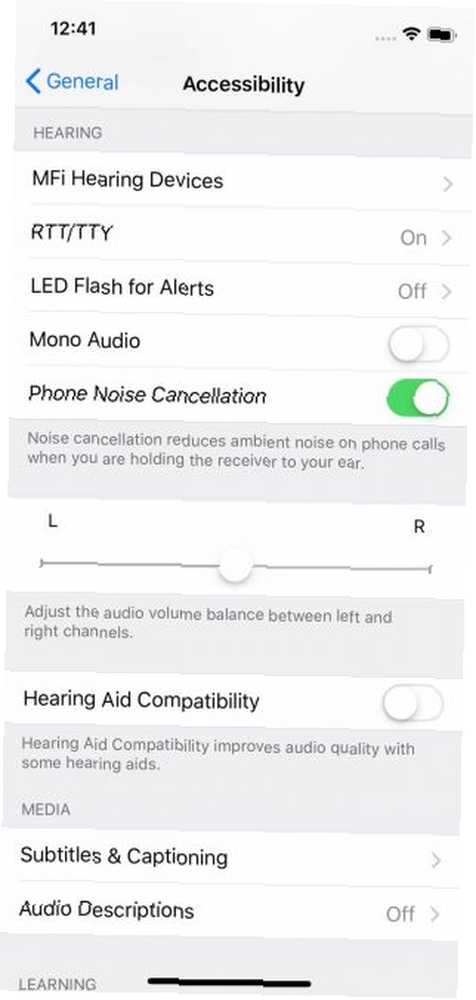
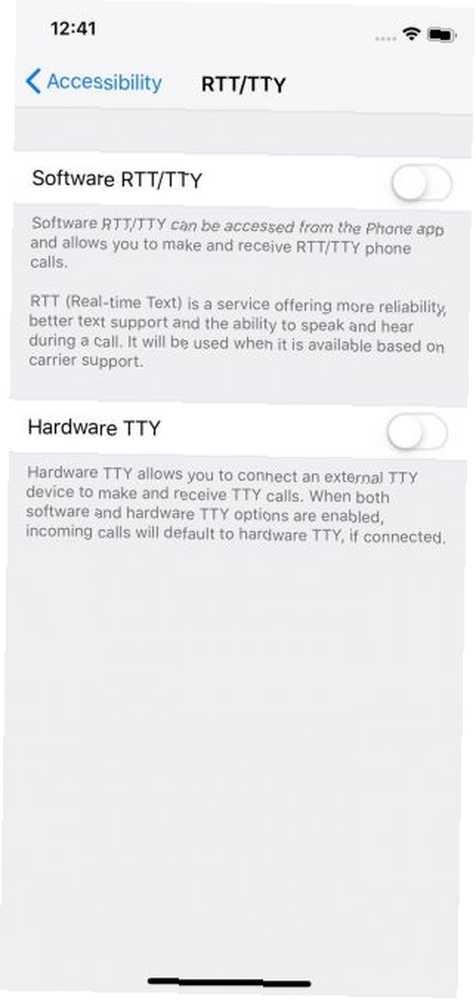
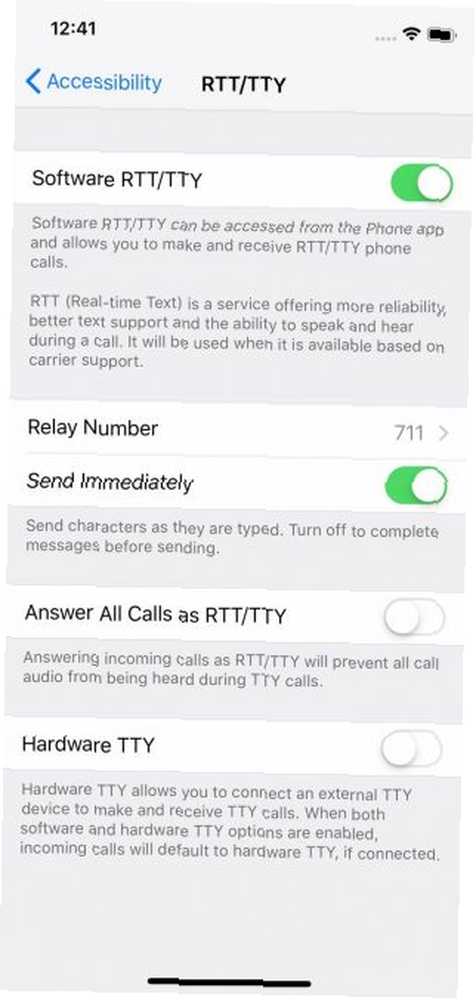
Ayrıca seçeneğiniz var Hemen gönder, karakterleri siz yazarken açılır. Bu seçeneği kapatırsanız, göndermeden önce mesajın tamamını yazabilirsiniz. Başka bir seçenek Tüm Aramaları RTT / TTY Olarak Yanıtla.
İPhone'da RTT Çağrıları Yapma
RTT aramaları yapmak, başka herhangi bir arama yapmak kadar kolaydır. Aç Telefon Uygulamayı seçin, bir kişiyi seçin ve numaralarına dokunun. Şimdi seçmek yerine [Ad] 'u ara, seçmek RTT / TTY Çağrısı veya RTT / TTY Röle Çağrısı.
Aramanın bağlanmasını bekleyin, ardından RTT Tuş Takımı simgesinin yanında. İstediğiniz zaman bir aramayı RTT ile de değiştirebilirsiniz. Basitçe dokunun RTT kullan yanında Son Arama ikon.
Varsayılan olarak, RTT çağrıları mikrofonu aktif tutar. Yalnızca metne gitmek için, mikrofon simgesi Ekranın sağ üst köşesinde. Bir aramayı bitirmek için Geri düğmesine ve ardından Son Arama ikon.
Diğer iOS Aygıtlarında RTT Çağrısı Yapma ve Alma
RTT aramalarını iPad veya iPod Touch'ta da yapabilir ve alabilirsiniz. Bunu yapmak için yapmanız gereken tek şey, iPhone'unuzda Wi-Fi Araması ayarlamasıdır. Ardından, RTT araması için kullanmak istediğiniz diğer cihazın Aramalara İzin Ver Bölüm.
Diğer Gizli Mac ve iOS Özellikleri
RTT'nin hem macOS hem de iOS'ta yerleşik olduğunu öğrendiğinize şaşırdınız mı? Kaçırdığın tek özellik olmaması için iyi bir şans var..
Daha fazlasını merak ediyorsanız, macOS Mojave’da eklenen en iyi yeni özelliklere genel bir bakalım. MacOS Mojave’nin en iyi 10 yeni özelliği MacOS Mojave’nin en iyi 10 yeni özelliği MacOS Mojave’da yeni ne var? Mojave incelememiz, macOS'un en son sürümünde bilmeniz gereken her şeyi içerir. . İOS ile daha fazla ilgilenenler için, iPhone'unuzdaki varsayılan uygulamalarda gizli işlevlerin bir listesine sahibiz.











